So richten Sie Ihre Vorlagenzeichnung ein
Erstellen Sie eine Vorlagenzeichnung (eine *.dwt-Datei) mit allen gewünschten Anpassungen.
Denken Sie daran, dass eine Vorlage nur eine Zeichnungsdatei (*.dwg) mit einer anderen Erweiterung ist.
Das bedeutet, dass alles, was in einer Zeichnungsdatei gespeichert wird, in eine Vorlage eingefügt werden kann.
Hier sind einige Vorschläge: Vernünftige Grenzen, Zeicheneinstellungen (Raster/Einrast), Fange, Linientypen (alles einfügen) (Linienstärken usw.), Hauptlayout(s) (Blattgröße und Textblock/Rahmen), sehr häufig verwendete Blöcke usw.
Außerdem wird jede Einstellung im Dialogfeld Optionen, die das kleine Dateisymbol anzeigt, in einer Zeichnung gespeichert.
Speichern Sie diese Datei als Vorlage (über das Menü Datei > Speichern unter... , um "My_Template.dwt" zu erstellen).
Festlegen der Vorlageneinstellungen
Sie können mehr als 1 Vorlage im Ordner hsbCompany\Template speichern.
Wenn Sie mit einer Vorlagendatei beginnen möchten, legen Sie Folgendes fest:
- Wählen Sie das Anwendungsmenü Optionen aus, bei dem es sich um eine Schaltfläche am unteren Rand des Anwendungsmenüs handelt.
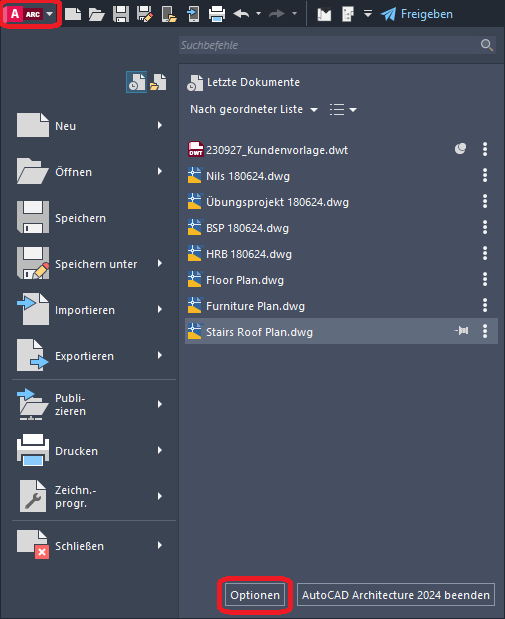
BLOCK_CHECK_START
Anmerkung: Eine Zeichnung muss geöffnet sein, um auf den Menüpunkt Optionen zugreifen zu können.
BLOCK__END
- Wählen Sie im Dialogfeld Optionen die Registerkarte Dateien aus, und wählen Sie das Pluszeichen (+) links neben Vorlageneinstellungen aus.
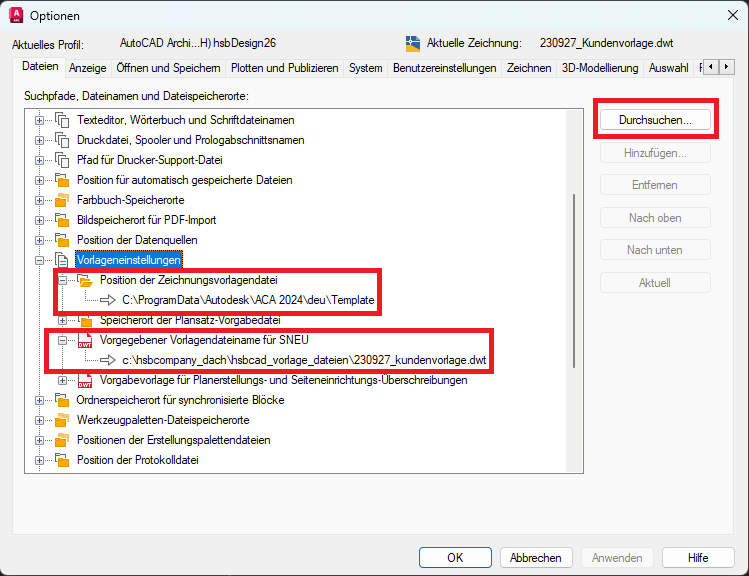
- Wählen Sie den Speicherort in der Zeichnungsvorlagendatei aus, an dem alle Ihre Vorlagen gespeichert werden, indem Sie auf der rechten Seite dieses Dialogfelds auf die Schaltfläche Durchsuchen klicken.
- Wählen Sie die Vorlage, mit der Sie beginnen möchten, im vorgegebenen Vorlagendateiname für SNeu aus, indem Sie auf der rechten Seite dieses Dialogfelds auf die Schaltfläche Durchsuchen klicken.

